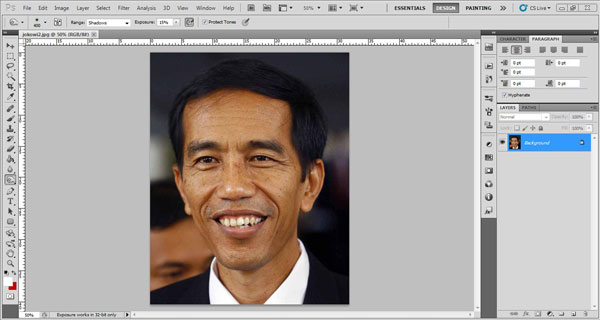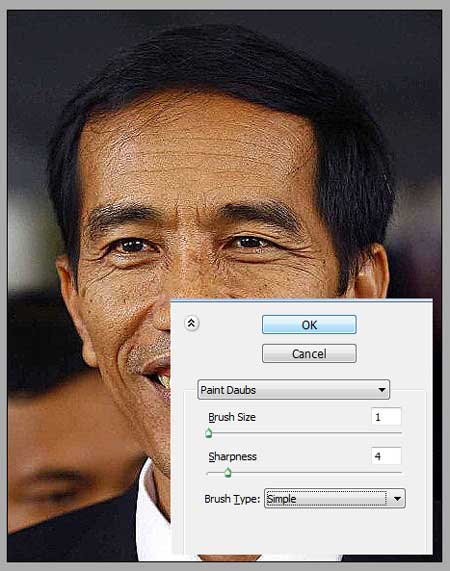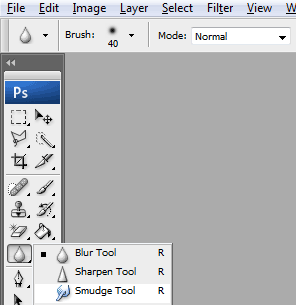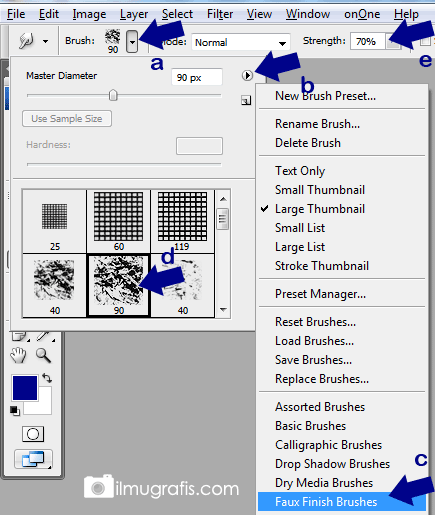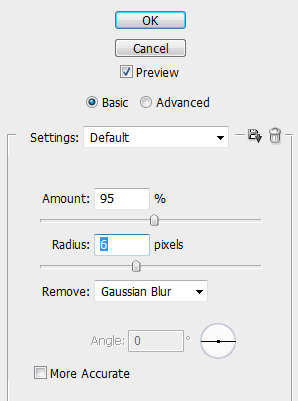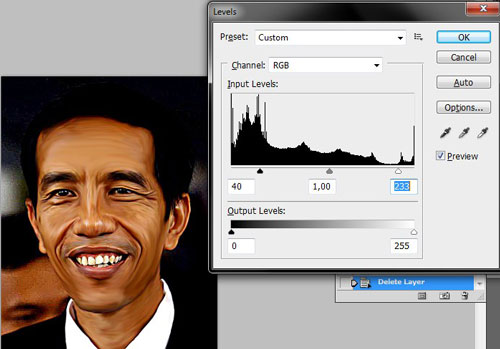foto kartun
now browsing by tag
Cara Merubah foto menjadi Kartun dengan Photoshop

hi.! mau tau cara mudah untuk membuat foto menjadi kartun, di sini saya sudah membuat sedikit contoh-contoh dan caranya.
di coba ya..!!
Cara Merubah foto menjadi Kartun dengan Photoshop mengubah foto menjadi kartun merupakan teknik yang lumayan mudah , sekarang masih gempar-gemparnya merubah foto menjadi kartun . pada teknik yang akan kita gunakan adalah dengan teknik Smudge Painting . di bawah ini merupakan tutorial dari www.ilmugrafis.com ,
oke langsung saja kita ikuti langkah-langkah Teknik Portrait Smudge Painting
Cara Merubah foto menjadi Kartun
- Buka foto yang akan di buat kartun di Adobe Photoshop. Disini saya menggunakan foto Jokowi. Usahakan resolusi foto yang digunakan adalah resolusi tinggi (High Resolution)
- Lalu buka Filter » Paint
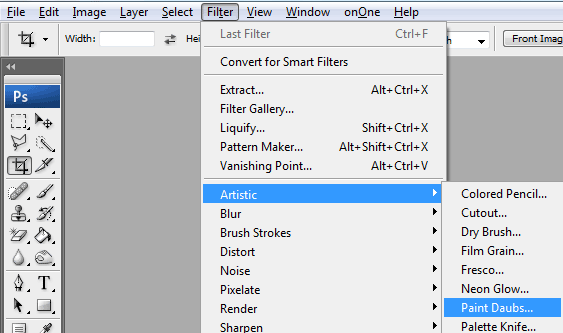
- Kemudian muncul kotak dialog paint daubs dan atur sesuka anda (gambar dibawah adalah pengaturan paint daubs saya).Brush : 1 + Sharpness : 4, Ok
- Gosok seluruh objek menggunakan Smudge Tool.
Khusus untuk bagian rambut saya menggunakan Smudge Tool dengan mode BrushFaux Plastic Brushes (Light 90 pixels strength: 70-80)
Sedangkan bagian Kulit dan baju saya menggunakan brush Stencil Sponge Twirl , setting untuk strength kulit: 50-55, strength baju: 60-70Setelah di smudge, hasilnya akan seperti gambar di bawah ini.
- Kemudian klik Filter » Sharpen » Smart Sharpen untuk mempertajam hasil foto yang sudah di smudgeKemudian muncul kotak dialog smart sharphen seperti
ini,atur tersesuka Anda sesuai feeling anda. Kemudian tekan ok, Hasilnya
Lalu lakukan smudge dan smart sharpen lagi jika memang perlu. Namun strength yang digunakan untuk proses smudge kedua kecil.Dan berikut hasil setelah proses Smudge dan Smart Sharpen yang kedua.
- Untuk bagian terakhir, tekan ctrl + L lalu atur level sesuka Anda.
- Hasil jadi seperti berikut ini :